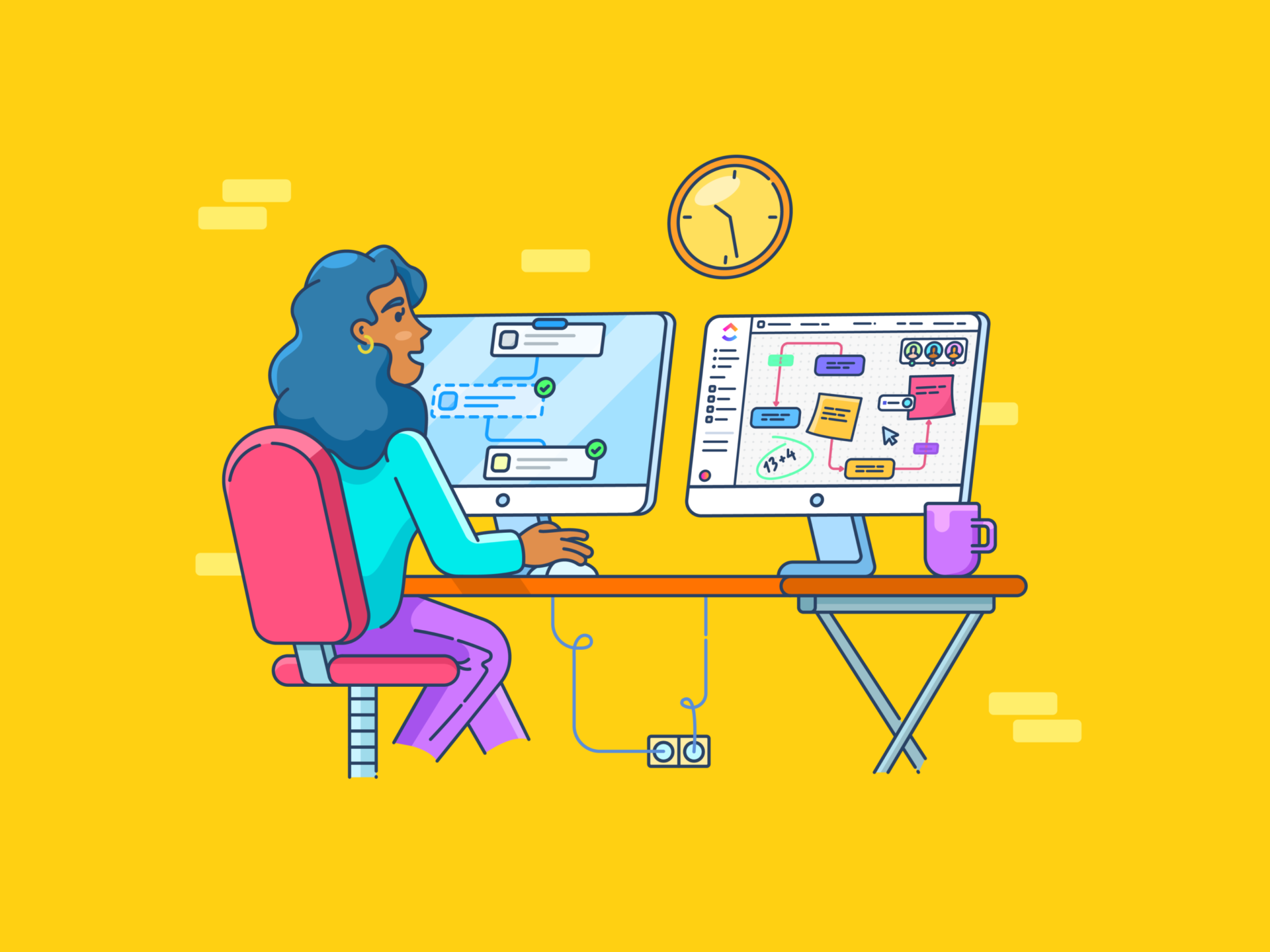_Ziet uw Google Spreadsheets er onoverzichtelijk uit met tekst die uit de cellen loopt?
Als u wel eens hebt gewerkt met lange reeksen eindeloze content, zoals adressen of beschrijvingen, dan kent u de worsteling.
Tekst inpakken is de perfecte oplossing om al uw gegevens netjes en leesbaar te houden. Deze eenvoudige formatteertruc zorgt ervoor dat je tekst, hoe lang hij ook is, niet overloopt in de volgende cel en netjes blijft staan.
Of je nu gegevens organiseert voor je werk, uitgaven bijhoudt of een abonnement opstelt voor een project, als je deze functie onder de knie hebt, wordt je spreadsheet beter leesbaar en professioneler.
In deze handleiding geven we stap-voor-stap instructies om tekst in te pakken in Google Spreadsheets.
Hoe omsluit je tekst in Google Spreadsheets?
Of u nu Google Spreadsheets als CRM database, budget tracker of reisplanner, is tekstomloop handig om het blad er professioneel uit te laten zien. Hier lees je hoe je tekst omwikkelt in Google Spreadsheets om rommel te voorkomen:
Methode 1: Gebruik de werkbalk van Google Spreadsheets
Een van de snelste en gemakkelijkste manieren om tekst in te pakken in een Google Spreadsheets-spreadsheet is door de werkbalk te gebruiken.
We gebruiken hiervoor een eenvoudige dataset. In dit voorbeeld loopt de tekst in kolom B over in kolom C.

- Zoek het inpakpictogram op de werkbalk: In het bovenste gedeelte van Google Spreadsheets zie je de werkbalk met verschillende opties. Zoek naar het pictogram Tekstomloop. Het pictogram heeft een verticale lijn met een pijl naar rechts

- Klik op de optie Tekst inpakken: Klik op de optie Tekst inpakken. Je ziet drie opties. Klik op de optie Wrap

- Hiermee zal Google Spreadsheets automatisch tekst omwikkelen

- Vind Opmaak in het menu Format: Selecteer vervolgens Opmaak onder de titel om door het vervolgkeuzemenu te bladeren

- Klik op Wrap: Klik ten slotte op Wrap en Google Spreadsheets zal uw tekst onmiddellijk omwikkelen in de geselecteerde kolommen

En dat is het! Dit is de tweede eenvoudige methode om tekst in te pakken.
➡️ Meer lezen: Gegevensvalidatie toepassen in Google Spreadsheets Methode 3: Macro's gebruiken om een snelkoppeling op het toetsenbord te maken
Macro's gebruiken om een snelkoppeling te maken is een andere methode om tekst in te pakken in Google Spreadsheets. Deze methode om tekst in te pakken is iets ingewikkelder en tijdrovender dan andere!
💡 Pro Tip: Wil je je Google Spreadsheets sneller maken? Leer hoe cellen samenvoegen in Google Spreadsheets in ons uitgebreide artikel!
We raden je aan dit alleen te gebruiken als je het vaak moet gebruiken in een spreadsheet. Zo wikkel je tekst in Google Spreadsheets met deze methode:
- **Selecteer alle cellen waarin je tekst wilt plaatsen

- Klik op Macro's: Klik op Extensies in het menu. Selecteer Macros in de dropdown. Klik op Macro opnemen

- Macro opnemen: Klik op Record Macro en selecteer Use Relative Reference. Omwikkel nu tekst met een van de twee methoden die we hierboven hebben gebruikt

- Snelkoppeling instellen: Klik na het omwikkelen van de tekst op Opslaan. Geef je macro nu een naam en stel een nummer in voor de snelkoppeling. Klik op Opslaan

En daar heb je het! Je aangepaste snelkoppeling om tekst in te pakken is klaar. Het is cruciaal om te onthouden dat je deze snelkoppeling alleen kunt gebruiken in het blad waarin het is gemaakt.
💡 Pro Tip: Wil je je spreadsheets nog beter maken?
- Pas voorwaardelijke opmaak toe om belangrijke gegevens te markeren, zoals achterstallige taken, items met een hoge prioriteit of specifieke nummers
- Bevries de rij kopteksten of de eerste kolom om belangrijke informatie zichtbaar te houden terwijl u door grote datasets bladert
- Gebruik vervolgkeuzemenu's of beperk invoer in specifieke cellen met gegevensvalidatie om consistentie te garanderen en fouten te verminderen
- Filters gebruiken om snel alleen de gegevens te sorteren en weer te geven die je nodig hebt, vooral in grotere spreadsheets
- Kleuren toewijzen aan rijen, kolommen of categorieën om gegevens visueel te groeperen en je spreadsheet leesbaarder te maken
- Leer sneltoetsen voor taken zoals rijen toevoegen, formules toepassen of cellen opmaken om je werkstroom te versnellen
Limieten van het gebruik van Google Spreadsheets
A Google Spreadsheets-database vereist geavanceerde functies voor het formatteren, inclusief tekstomloop. Google Spreadsheets heeft echter een aantal beperkingen:
- Geen automatische aanpassing van de rijhoogte: Zelfs als u tekst omhult, kan het zijn dat de rij soms niet automatisch wordt aangepast om alle tekst weer te geven. Het kan zijn dat u de rijhoogte handmatig moet aanpassen
- Opmaakfouten in samengevoegde cellen: Het omsluiten van tekst in samengevoegde cellen werkt niet altijd goed. De tekst past of lijnt mogelijk niet goed uit, waardoor deze moeilijker te lezen is
- Past zich niet automatisch aan bij formules: Als de tekst in een ingepakte cel verandert door een formule, wordt de cel mogelijk niet automatisch aangepast
- Basisregels voor voorwaardelijke opmaak: Hoewel voorwaardelijke opmaak beschikbaar is, is het niet zo geavanceerd als andere optiesspreadsheetsoftware. In Google Spreadsheets wordt bijvoorbeeld geen ondersteuning geboden voor complexe regels op basis van formules
Eén manier om deze obstakels te overwinnen is om deze fouten handmatig te corrigeren. Die methode is echter vervelend en inefficiënt.
In plaats daarvan kun je op zoek gaan naar Google Spreadsheets alternatieven die deze beperkingen ondervangen en verschillende functies voor het formatteren bieden. Wij hebben het antwoord voor jou!
🚀 Wist je dat? Een modern hulpmiddel voor projectmanagement kan je productiviteit met wel tot 50% !
De weergave ClickUp Table gebruiken voor het beheren van spreadsheetgegevens
Stel je voor dat je Google Spreadsheets met projectmanagement mogelijkheden. Dat is wat ClickUp doet! Alleen biedt het veel geavanceerdere functies dan Google Spreadsheets.
ClickUp is volledig aanpasbaar en biedt meer dan 15 weergaven, waaronder lijsten, gantt, kalenders, enz. om u een platform te geven om al uw informatie te centraliseren. /cta/ https://clickup.com/blog/wp-content/uploads/2024/12/ClickUps-Table-View.png ClickUp Tabel Weergave https://clickup.com/features/table-view Weergave ClickUp Tabel /$$$cta/
Een ervan is Tabel weergave van ClickUp -een krachtige manier om spreadsheetachtige informatie te organiseren en te beheren zonder de complexiteit van traditionele spreadsheets.
Het biedt een intuïtieve, aanpasbare interface die de flexibiliteit van een spreadsheet combineert met tools voor projectmanagement, waardoor het een geweldig alternatief is voor het bijhouden van gegevens, samenwerking in teams en projectmanagement.
In plaats van alleen te vertrouwen op georganiseerde en ingepakte tekst om details te communiceren, kunt u met de tabelweergave van ClickUp taken, subtaken, details, bijlagen of opmerkingen rechtstreeks aan een rij koppelen. Dit vermindert de behoefte aan lange invoer en vereenvoudigt het informatiebeheer.
ClickUp is voor ons de meest eenvoudige en gemakkelijk te installeren tool voor projectmanagement. Taken bijhouden is super eenvoudig met veel details. Delen met Teams en nieuwe leden uitnodigen om mee te werken aan het bord en de Taak is super eenvoudig. Integratie met tools van derden is ook mogelijk met veel beschikbare apps. De integratie van Datadog en ClickUp helpt enorm bij het maken van incidenttaken in ClickUp voor de gebeurtenissen die moeten worden aangepakt, waarna het team aan de incidenten kan werken. De klantenservice is erg behulpzaam. Het is de meest gebruikte tool tijdens ons hele project. G2 gebruiker Hier zijn enkele redenen waarom u het gebruik van ClickUp Tabel weergave zou moeten overwegen:
- Snel spreadsheets maken om gegevens te beheren zoals budgetten, inventarissen, informatie over clients, enz
- Organiseer en bewerk grote hoeveelheden gegevens gemakkelijk met gebruiksvriendelijke tabellen.

aangepaste velden toevoegen voor voortgang van taken, bestandsbijlagen en meer_
- Gebruik aangepaste velden om eenvoudig kolommen te maken voor tekst, nummers, datums of vervolgkeuzelijsten op maat van uw behoeften
- Integreer spreadsheetgegevens in taakbeheer door taken toe te wijzen, prioriteiten in te stellen en meer
- Werk naadloos samen met je team via opmerkingen, eenvoudig delen van bestanden en @mentions
- Gebruik de functie voor slepen en neerzetten om moeiteloos rijen of kolommen te herschikken om prioriteit te geven aan taken of gegevens
- Zorg ervoor dat alle wijzigingen die door leden van het team worden gemaakt direct zichtbaar zijn, zodat iedereen op één lijn zit
- Taken, documenten en afhankelijkheid koppelen om uw werk te organiseren

spreadsheets filteren en sorteren met geavanceerde functies voor opmaak om de duidelijkheid te verbeteren_
- Taken filteren en sorteren op basis van verschillende criteria, waardoor het gemakkelijker wordt om specifieke informatie te krijgen
- Gebruik 'alle kolommen automatisch op grootte brengen' om de grootte van kolommen automatisch aan te passen op basis van de tekst/nummers die ze bevatten
- Pas de rijbreedte aan door te kiezen tussen vier opties: klein, middelgroot, groot en groot
We gebruiken nu één tool voor het bijhouden van werk. Dat is het. Geen gegoochel meer met twee of drie tools en Excel-sheets.
Leon Prather II, CTS, Manager Digital Product Operations bij AVIXA
Ga verder dan ClickUp Tabel weergave
Hier zijn enkele andere functies van ClickUp die de manier verbeteren waarop u al uw informatie opslaat:
ClickUp sjablonen
ClickUp heeft een bibliotheek met meer dan 1000 sjablonen, waaronder sjablonen voor spreadsheets . Dus als je geen blad vanaf nul wilt maken, pas je er gewoon een aan.
Hier zijn twee sjablonen die we aanbevelen.
- ClickUp's sjabloon voor werkbladen geeft een basis layout die u helpt uw klanten bij te houden, inclusief informatie zoals klanttype, branche, contact, omzet en website
- ClickUp's bewerkbare spreadsheetsjabloon is perfect als u nette financiële overzichten wilt zonder tekst of andere rommel. Het ondersteunt geautomatiseerde gegevensimport, bijhouden van voortgang, visualisatie en het aanmaken van aangepaste formules en vergelijkingen
ClickUp Automatiseringen
/cta/ https://clickup.com/blog/wp-content/uploads/2024/12/ClickUp-Automations-13.png ClickUp Automatiseringen https://clickup.com/features/automations Meer informatie /$$$cta/
Hoewel u Google Spreadsheets niet kunt automatiseren, kunt u ClickUp wel voor dit doel gebruiken! ClickUp Automatiseringen minimaliseert fouten en automatiseert repetitieve taken. ClickUp biedt meer dan 100 automatiseringen die u helpen bij het maken en beheren van spreadsheets. U kunt verschillende dingen automatiseren, waaronder statuswijzigingen, prioriteitverschuivingen en taken voor het invoeren van gegevens.
ClickUp Brein
/cta/ https://clickup.com/blog/wp-content/uploads/2024/12/ClickUp-brain-1-1.gif ClickUp Brein https://clickup.com/ai Meer informatie /$$$cta/ ClickUp Brein is uw AI-assistent. Maak sjablonen, voltooi formules in spreadsheets of vat spreadsheetgegevens samen in slechts enkele seconden.
Als je bovendien
AI-mogelijkheden wilt toevoegen aan Google Spreadsheets
ondersteunt ClickUp Brain u ook daar.
Om de twee met elkaar te verbinden, hoeft u alleen maar de
ClickUp + Zapier-integratie
.
ClickUp: Een slimmere manier om uw gegevens te beheren
Tekstomloop is een eenvoudige maar essentiële functie die uw gegevens georganiseerd en gemakkelijk leesbaar houdt. In dit artikel hebben we onderzocht hoe tekstomloop werkt in Google Spreadsheets en hebben we verschillende manieren ontdekt om dit snel te doen!
Als u deze opmaaktool onder de knie hebt, kunt u informatie duidelijk presenteren, of u nu project trackers, budgetten of planningen maakt.
Hoewel Google Spreadsheets geweldig is voor basistaken, heeft het beperkingen voor het beheren van complexe Taken of het samenwerken aan dynamische gegevens. Dat is waar ClickUp om de hoek komt kijken.
Het combineert de vertrouwdheid van spreadsheets met geavanceerde mogelijkheden voor projectmanagement, met functies als automatisch aanpassen van de grootte en real-time samenwerking.
Met ClickUp-taak elimineert u repetitieve formatteertaken en kunt u zich concentreren op het bereiken van uw doelen.
Gratis aanmelden
vandaag nog!